 |
|
|
| |
名片设计 CorelDRAW Illustrator AuotoCAD Painter 其他软件 Photoshop Fireworks Flash |
|
进入Fireworks MX 2004,很明显的,你会发现矢量图形绘制工具强盛很多。而绘制图形后的矢量填充设置也有了更形象化的改进。看看填色设置表,有没有发现多了相同东西?是的,这就是FWMX 2004版本新增的等高渐变填充Contour。 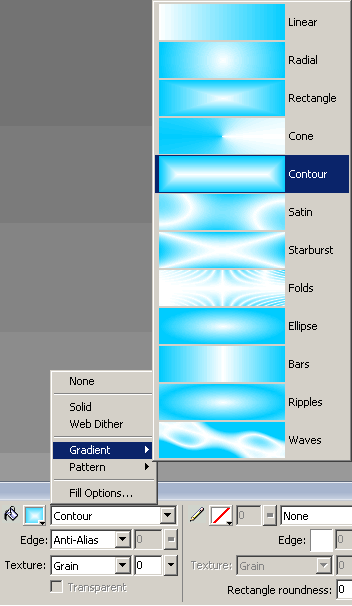 先来画个简朴图形来尝试下这个新功能吧,这里我们只用了两种颜色,通过起始点角度变化来看效果。左图已经出现深邃感,右图能感觉到光照的方向。等高渐变填充的最大优势,就是现在可以用渐变色来体现立体感。 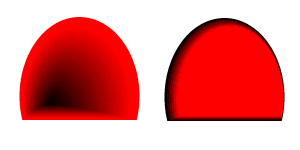 接下来我们来试验一下文字。你会发现文字直接应用等高渐变填充后仍旧是生硬的方形填色。只有你把文字转为路径Convert to Path(快捷键Ctrl+Shift+P),填充颜色才可以沿轮廓线渐变。这里我们放了个内斜角的效果做比较,可以看到等高渐变填充的表现更精彩。  再来个粗细不均的图形,我们以螺旋为范例,可以看出等高渐变填充的渐变相称平滑,它可以根据周边的距离来进行渐变色计算,首先满意的是最外层色彩,当渐变距离超过矢量物件本身的轮廓间距时,越靠近中央的颜色就越早被牺牲掉。 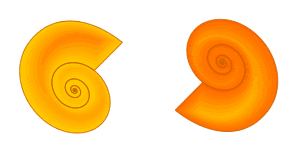 来玩下进阶,通过等高渐变填充我们可以直接做出很有质感的按钮。这里我们应用了多色彩渐变,并且加入了材质填充来加强质感。 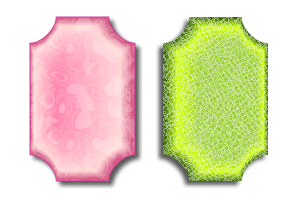 等高渐变填充的丰富立体感表现,再配合Fireworks MX 2004增强的矢量图形绘制工具,我们已经可以做出几乎触手可及的小配件。这里用了甜甜圈Doughnut绘图工具做出雏形后再加以变形,效果中增加了内阴影的颜色来衬托高光部分。 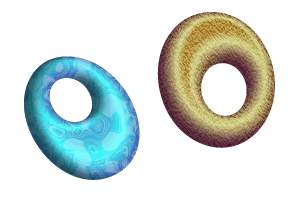 因为等高渐变填充是矢量图形的内填色方法,所以点阵图应用这个效果就需要矢量图的配合。 我们可以使用遮照的形式。在点阵图片上增加个矢量图形,填充使用等高渐变,详细设置如图: 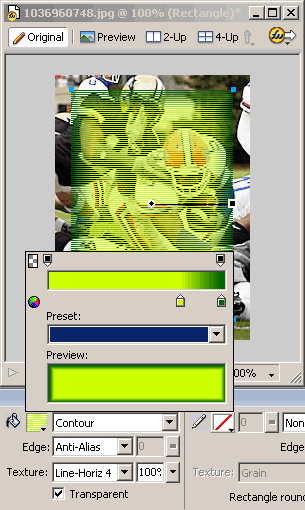 把矢量图形拉到点阵图下层,两者组成遮照。再将图片背景色调成深色就可以看效果了。 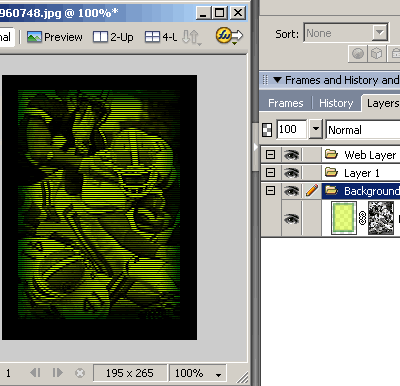 这只是个简朴示例,颜色方面,大家可以随便替换,找出自己需要的风格和效果。关于等高渐变填充,也欢迎大家再深入研究,共同交流分享。 返回类别: Fireworks教程 上一教程: Fireworks4热点和切片(下) 下一教程: Fireowrks制作动感卡通表情 您可以阅读与"Fireworks MX 2004 等高渐变填充"相关的教程: · 1px的直线线性渐变填充 · Fireworks MX 2004 制作移动硬盘 · 体验Fireworks MX 2004绘图新功能 · 详解Fireworks MX 2004丰富的图像导出功能 · 细品DW MX 2004内建Fireworks技术 |
| 快精灵印艺坊 版权所有 |
首页 |
||